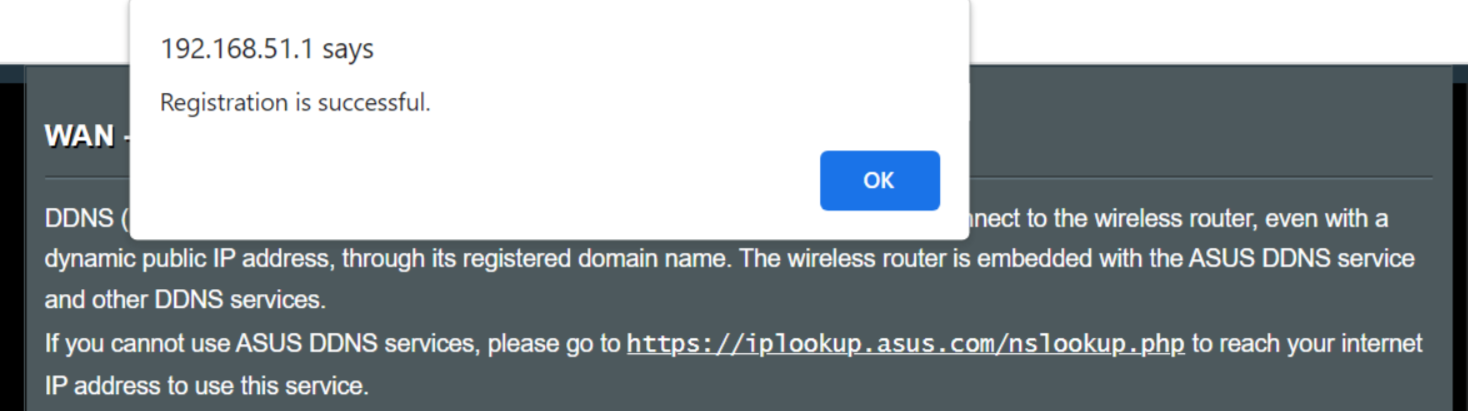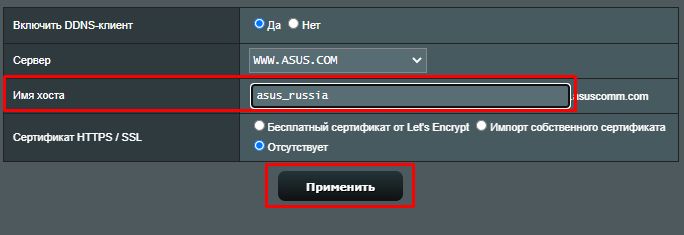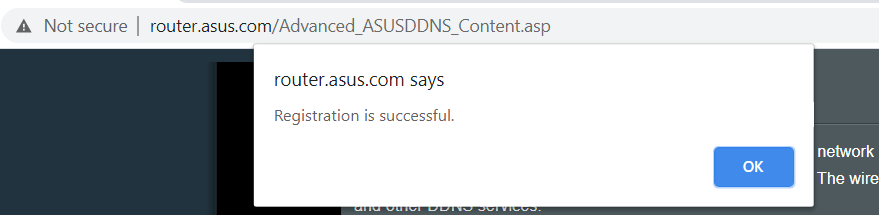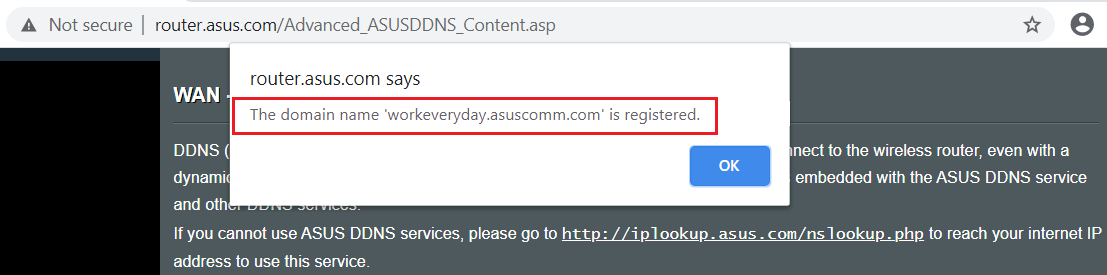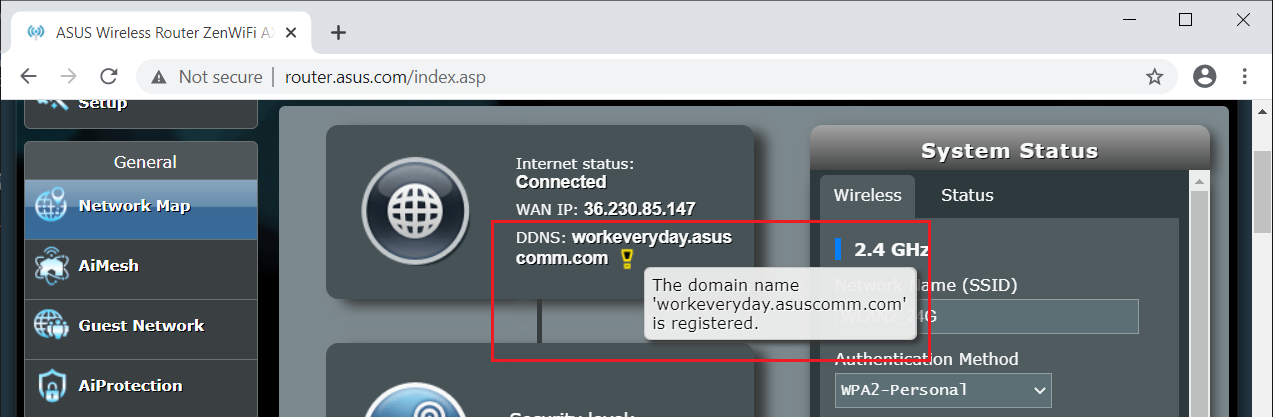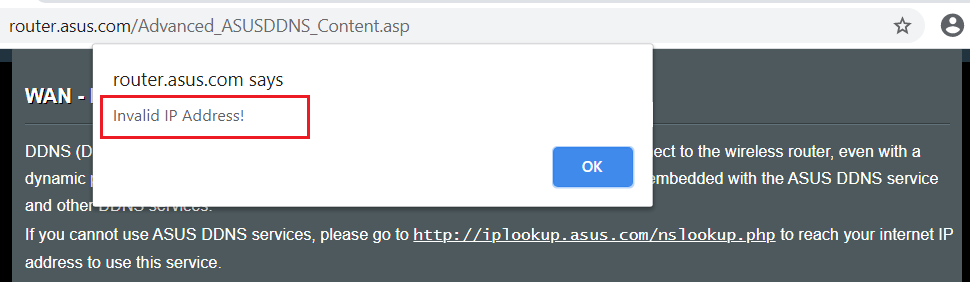[DDNS] Способ Получения IP-адреса и настройка
[DDNS] Способ Получения IP-адреса и настройка Уведомление: Версии прошивок моделей должны быть не старее 3.0.0.4.386_XXXX. Что такое Метод Получения IP-Адреса? Для регистрации доменного имени на DNS-сервере требуется публичный IP-адрес. Эта функция помогает получить публичный IP-адрес условно при настройке службы DDNS. Вы должны знать о DDNS: [Беспроводные устройства] DDNS-Введение и настройка [DDNS] Как удалить имя DDNS от предыдущего роутера? Если у Вас уже есть общедоступный IP-адрес, выбрав «Внутренний», вы можете просто зарегистрировать доменное имя через IP / WAN IP Вашего маршрутизатора (обычно это общедоступные IP-адреса). Но когда дело доходит до маршрутизатора с локальным IP-адресом, выбрав «Внешний», можно получить используемый публичный IP-адрес с помощью службы удаленного доступа с маршрутизатора с локальным IP-адресом и выполнить регистрацию. (Теперь поддерживается только внешний IPv4 WAN адрес) Однако «Внешний» помогает только при подключении к DNS-серверу. Чтобы убедиться, что маршрутизатор с публичным IP может правильно маршрутизировать пакеты на устройство с локальным IP в сети, Вам все равно нужно настроить «DMZ» или «Переадресацию портов» на маршрутизаторе с общедоступным IP. Пожалуйста, обратитесь к одному из приведенных ниже предложений: 1. Настройте DMZ в качестве IP-адреса WAN маршрутизатора.
2. Используйте DMZ для направления входящего пакета на маршрутизатор с локальным IP-адресом.
3. Настройте переадресацию портов. Назначьте порт от маршрутизатора с публичным IP, подключившись к выбранному порту на маршрутизаторе с локальным IP.
Узнайте больше о DMZ и переадресации портов: [WAN] DMZ Введение и настройки [WAN] Виртуальный сервер/Переадресация портов [WAN] Как настроить Виртуальный сервер/Переадресайия портов на роутерах ASUS? Пожалуйста следуйте шагам ниже для настройки роутера. Здесь используется «Внешний» для примера. Предупреждение: [Внешний] не может работать через VPN и может работать некорректно с некоторыми сервисами DDNS или при использовании NAT VPN тунелей. Шаг 1. Подключите ноутбук к маршрутизатору ASUS с помощью кабеля Ethernet или Wi-Fi. Шаг 2. Откройте веб-браузер и войдите в веб-интерфейс (http://router.asus.com ). 
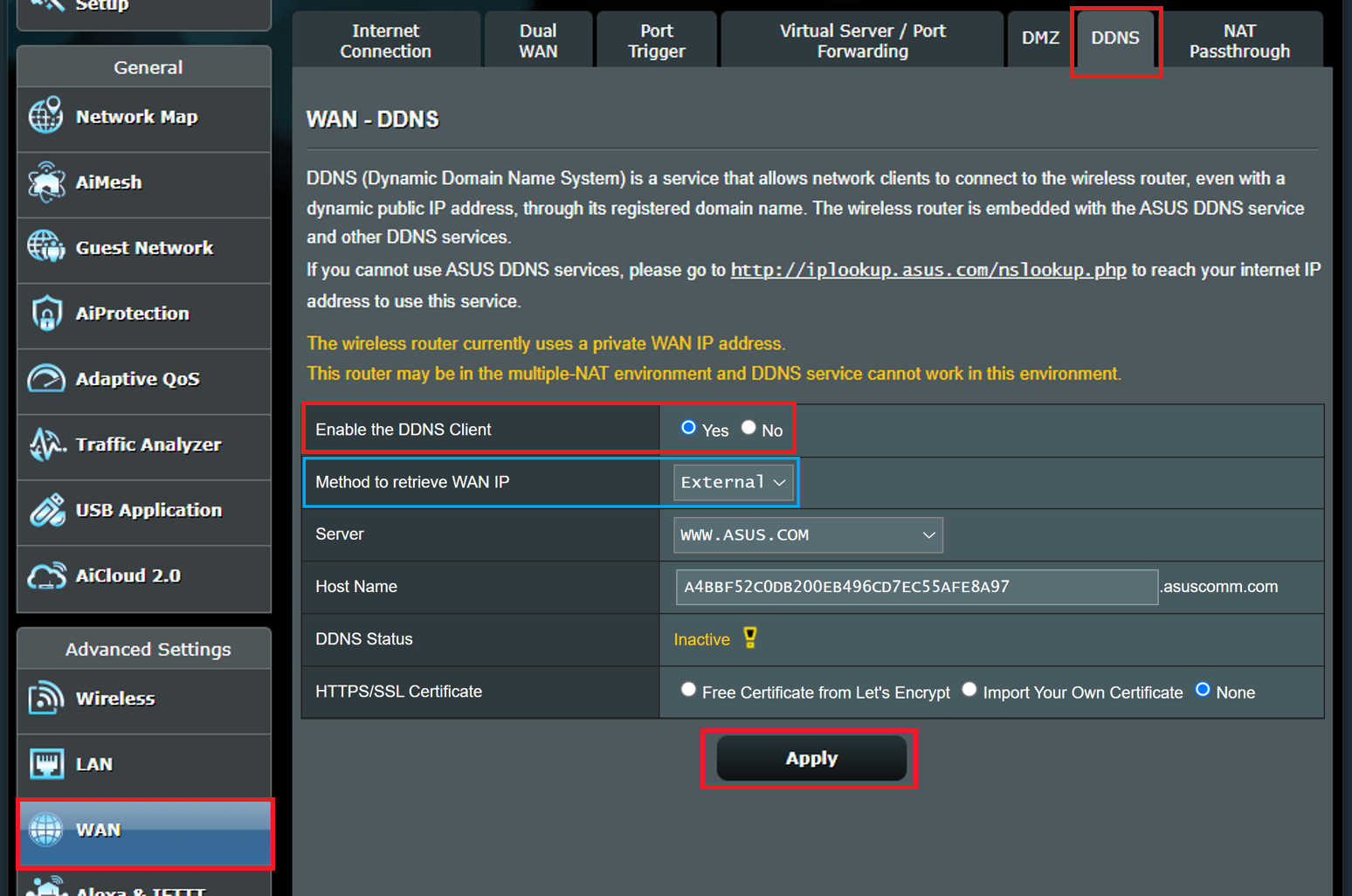
Эта информация была полезной?
- Приведенная выше информация может быть частично или полностью процитирована с внешних веб-сайтов или источников. Пожалуйста, обратитесь к информации на основе источника, который мы отметили. Пожалуйста, свяжитесь напрямую или спросите у источников, если есть какие-либо дополнительные вопросы, и обратите внимание, что ASUS не имеет отношения к данному контенту / услуге и не несет ответственности за него.
- Эта информация может не подходить для всех продуктов из той же категории / серии. Некоторые снимки экрана и операции могут отличаться от версий программного обеспечения.
- ASUS предоставляет вышеуказанную информацию только для справки. Если у вас есть какие-либо вопросы о содержании, пожалуйста, свяжитесь напрямую с поставщиком вышеуказанного продукта. Обратите внимание, что ASUS не несет ответственности за контент или услуги, предоставляемые вышеуказанным поставщиком продукта.
- Ноутбуки
- Сетевое оборудование
- Материнские платы
- Видеокарты
- Смартфоны
- Мониторы
- Показать все продукты
- Item_other —>
- Моноблоки (All-in-One)
- Планшеты
- Коммерческое сетевое оборудование
- Серия ROG
- AIoT и промышленные решения
- Блоки питания
- Проекторы
- VivoWatch
- Настольные ПК
- Компактные ПК
- Внешние накопители и оптические приводы
- Звуковые карты
- Игровое сетевое оборудование
- Одноплатный компьютер
- Корпуса
- Компьютер-брелок
- Наушники и гарнитуры
- Охлаждение
- Chrome-устройства
- Коммерческие
- Commercial_list.Item —>
- Моноблоки (All-in-One)
- Информационные панели
- Ноутбуки
- Настольные ПК
- Мониторы
- Серверы и рабочие станции
- Проекторы
- Компактные ПК
- Сетевое оборудование
- Материнские платы
- Игровые станции
- Data Storage
[Wireless Router] DDNS introduction and set up
[Wireless Router] DDNS introduction and set up What is DDNS?DDNS (Dynamic Domain Name System) is a service that allows network clients to connect to the wireless router, even with a dynamic public IP address, through its registered domain name. The wireless router is embedded with the ASUS DDNS service and other DDNS services. How to setup DDNS?Step1: Connect your computer to the router via wired or WiFi connection and enter your router LAN IP or router URL http://www.asusrouter.com to the WEB GUI. 






- The DDNS name is bound with the MAC address of the ASUS router.
- If you changed the ISP but the wan IP still is a public IP, then you still could use the same DDNS name.
2. Does ASUS router support customizing other DDNS services?
3. Why can’t I use DDNS to access my home router from the outside network?
- Registration of the DDNS service was not successful, please refer to FAQ 4.
- Check that the URL and port are correct. For more settings, please refer to How to set up ASUS wireless router to access Web GUI from WAN?
4. Registration of the DDNS service was not successful.
(1)The domain name «xxxxxxxx.asuscomm.com» is registered.
Please try using a different name.
If the wireless router is using a private WAN IP address (192.168.x.x, 10.x.x.x, or 172.16.x.x), this router may be under a multi-layer NAT network. The DDNS service is not able to work under this environment.
How to get the (Utility / Firmware)?
You can download the latest drivers, software, firmware and user manuals in the ASUS Download Center.
If you need more information about the ASUS Download Center, please refer this link.
[Беспроводное устройство] DDNS — Введение и настройка
[Беспроводное устройство] DDNS — Введение и настройка Что такое DDNS?DDNS (система динамических доменных имен) — это служба, которая позволяет сетевым клиентам подключаться к беспроводному маршрутизатору, даже с динамическим общедоступным IP-адресом, через зарегистрированное доменное имя. В беспроводной маршрутизатор встроена служба ASUS DDNS и другие службы DDNS. Как настроить DDNS?Шаг1: Откройте браузер и перейдите в интерфейс Web GUI ( http://router.asus.com ). 

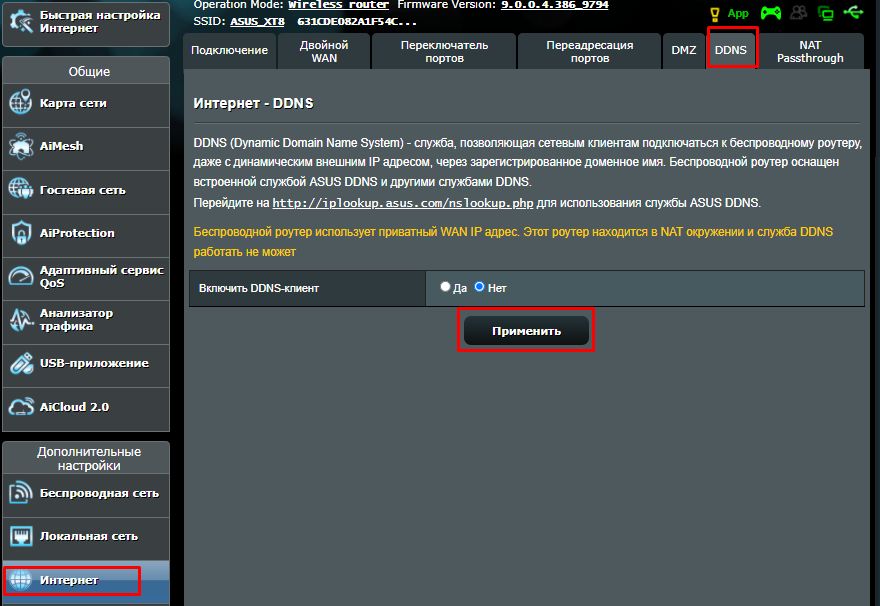
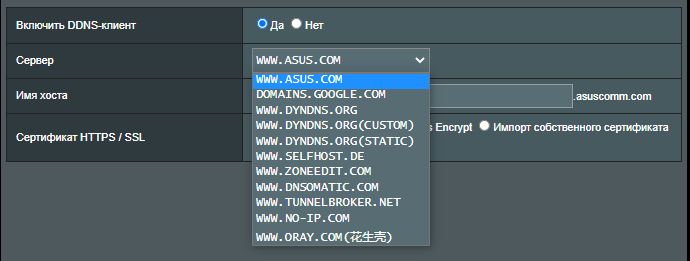
- Имя хоста не может принимать префикс номера и “. «(Например,« 123abc »или« aaa.bbb »).
- Если доменное имя было зарегистрировано вами, но вы хотите использовать предыдущее доменное имя на новом маршрутизаторе ASUS, который вы только что приобрели, обратитесь в сервисный центр ASUS.
- DDNS нельзя удалить, если на маршрутизаторе включена функция DDNS и он используется.
- В строке «имя хоста» вы можете изменить имя домена, нажав [Применить] после ввода имени.
После завершения настройки нажмите [Применить]
Шаг6: Регистрация завершена.
Проверьте [Карту сети] >> [Интернет статус ] >>DDNS имя
Примечание: Сервис ASUS Wireless Router DDNS не поддерживает IPv6. В настоящее время поддерживается только IPv4.
1. Я хочу изменить IP-адрес своего роутера на сервисе asuscomm.com.
- Имя DDNS связано с MAC-адресом маршрутизатора ASUS.
- Если вы сменили поставщика услуг Интернета, но IP-адрес WAN по-прежнему является общедоступным, вы все равно можете использовать то же имя DDNS.
2. Поддерживает ли маршрутизатор ASUS настройку других служб DDNS?
- Нет, маршрутизатор ASUS поддерживает только те службы DDNS, которые были перечислены на странице DDNS.
3. Почему я не могу использовать DDNS для доступа к моему домашнему маршрутизатору из внешней сети?
- Регистрация службы DDNS не удалась, см. FAQ 4 .
- Убедитесь, что URL-адрес и порт указаны правильно. Дополнительные настройки см. Как настроить ASUS роутер для доступа к Web GUI из WAN?
4 . Регистрация DDNS сервиса не выполнена.
(1) Зарегистрировано доменное имя «xxxxxxxx.asuscomm.com».
Пожалуйста, попробуйте использовать другое имя.
Если беспроводной маршрутизатор использует частный IP-адрес WAN (192.168.x.x, 10.x.x.x или 172.16.x.x), этот маршрутизатор может находиться в многоуровневой сети NAT. Служба DDNS не сможет работать в этой среде.
Как скачать (Утилиты / ПО)?
Вы можете загрузить последние версии драйверов, программного обеспечения, микропрограмм и руководств пользователя из ASUS Центраз агрузок.
Узнать больше о Центре загрузок ASUS можно по ссылке.